„Alexa, joacă ceva înălțător.” Asta este tot ce trebuie să spui, iar dispozitivul tău Echo va alege o melodie din Apple Music și o va reda pentru tine. Dar cum configurați totul pentru a obține o redare cu o singură comandă?
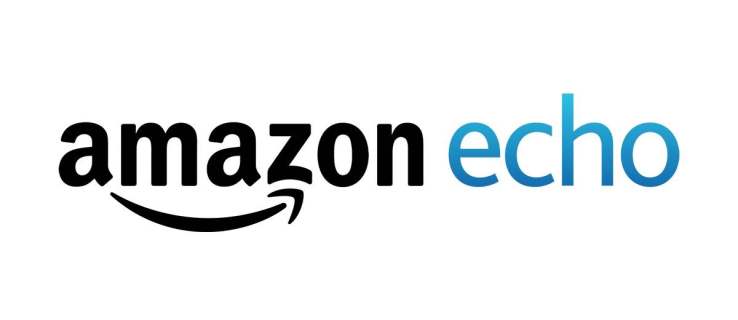
Acest articol răspunde la această întrebare și vă oferă toate sfaturile și trucurile. Fără prea multă prelungire, haideți să intrăm direct.
Cuprins
Lucruri de știut
Inutil să spun că aveți nevoie de un abonament Apple Music pentru ca acest lucru să funcționeze. Îl puteți obține pe orice dispozitiv Apple sau Android și vă puteți abona prin aplicația Alexa atunci când începeți configurarea.
Apropo de asta, toate setările și sincronizarea se fac prin aplicația Alexa. Adică, nu trebuie să setați preferințe și să legați serviciul la fiecare difuzor individual. Acest lucru se aplică atâta timp cât utilizați același cont Alexa/Amazon pentru toate difuzoarele.

De fapt, toate difuzoarele Echo pe care le conectați la cont trăiesc sub același ecosistem digital. De exemplu, puteți face configurarea pe Echo Dot din biroul dvs., iar comenzile se vor aplica pentru Echo Show din camera dvs. de zi.
Cu toate acestea, trebuie să vă conectați toate dispozitivele Echo la Alexa și să utilizați o configurație muzicală cu mai multe camere. Acest articol include și un ghid rapid despre asta.
Configurarea Apple Music prin aplicația Alexa
După cum sa indicat, gestionarea dispozitivului și a serviciilor pentru difuzoarele Echo se face prin aplicația Alexa. În ceea ce privește următorii pași, presupunem că sunteți deja conectat la aplicație.
Iată cum să configurați Apple Music în aplicația dvs. Alexa:
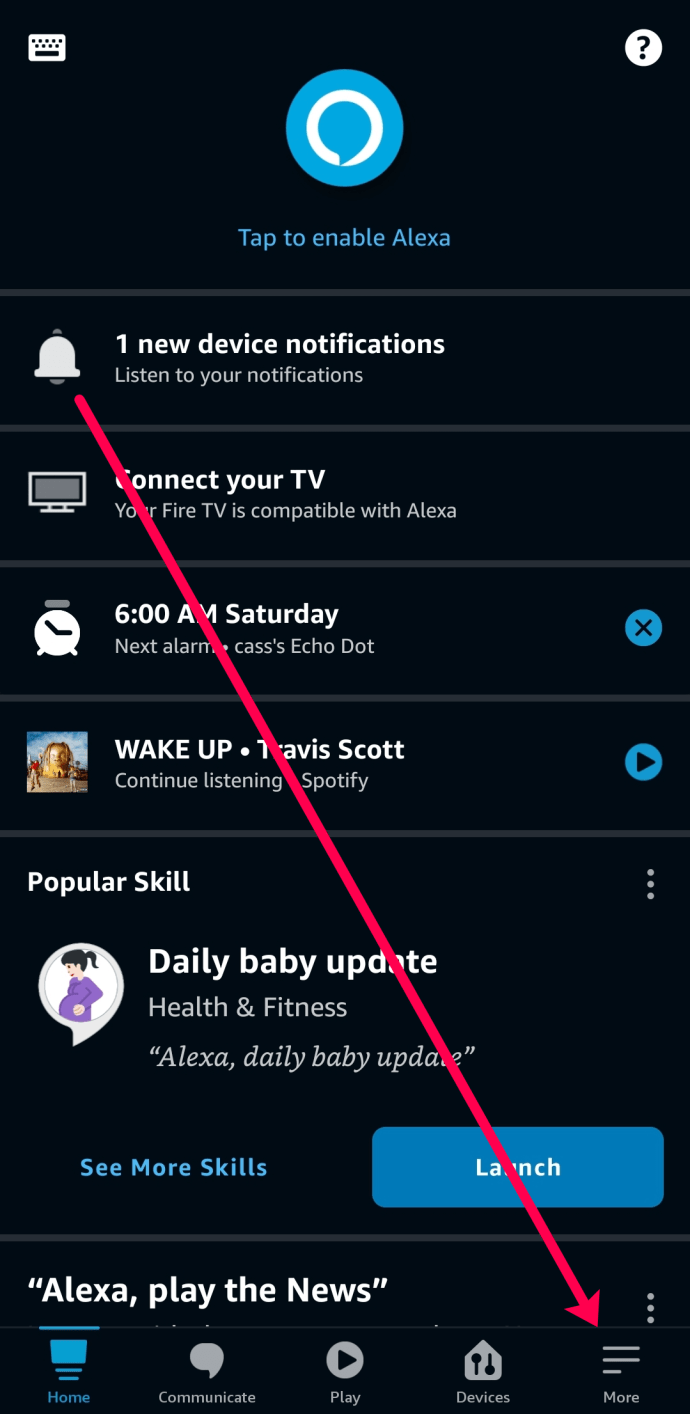
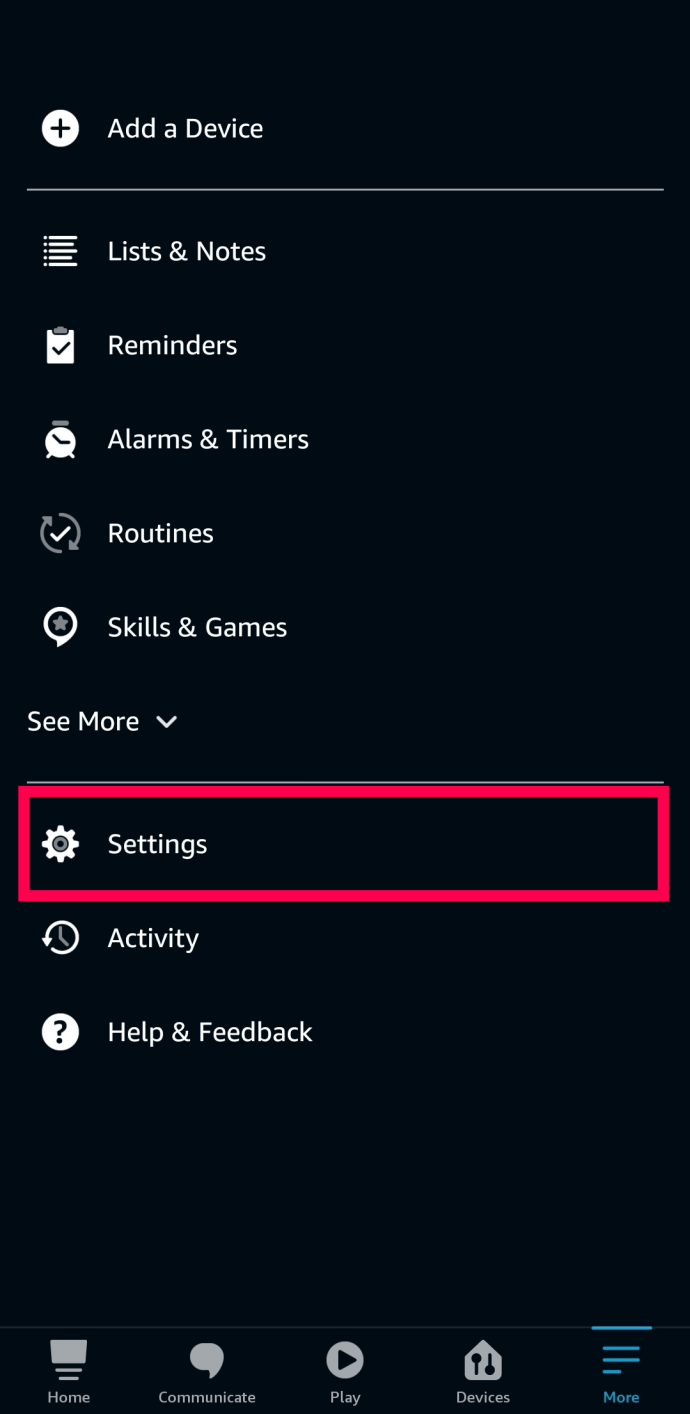

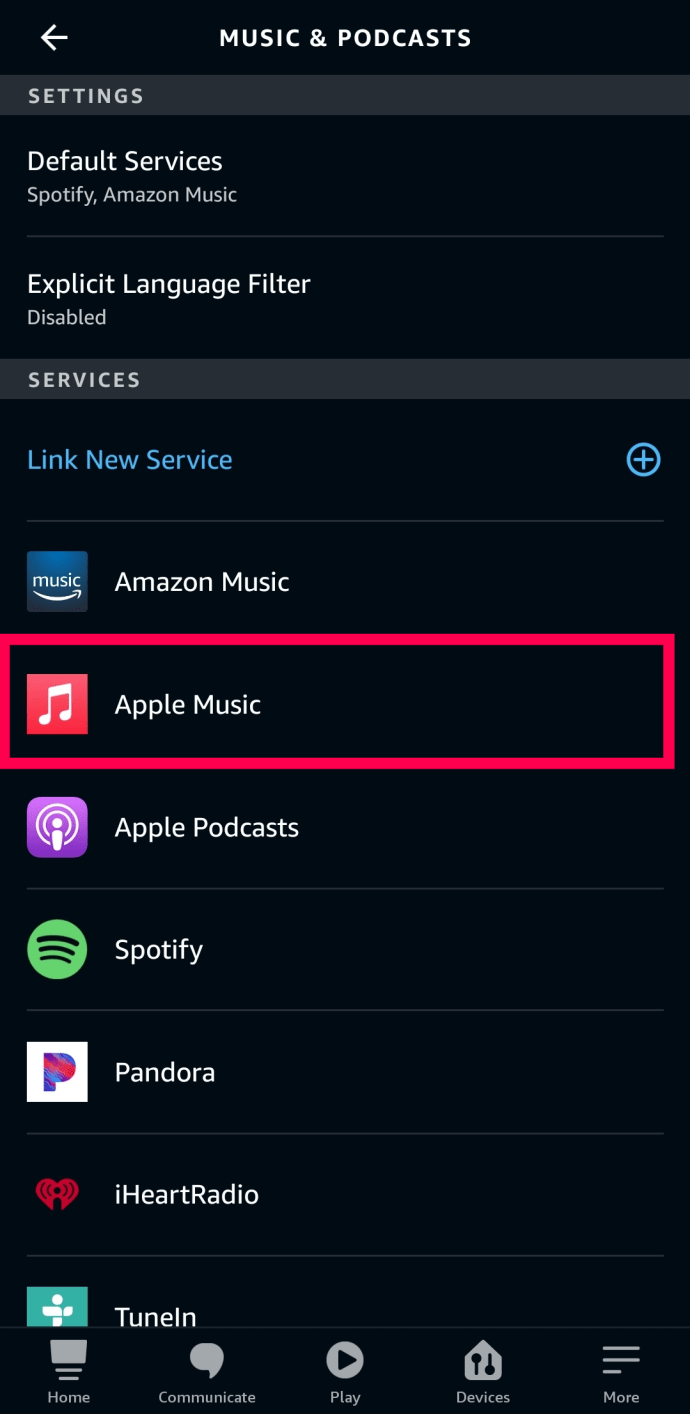
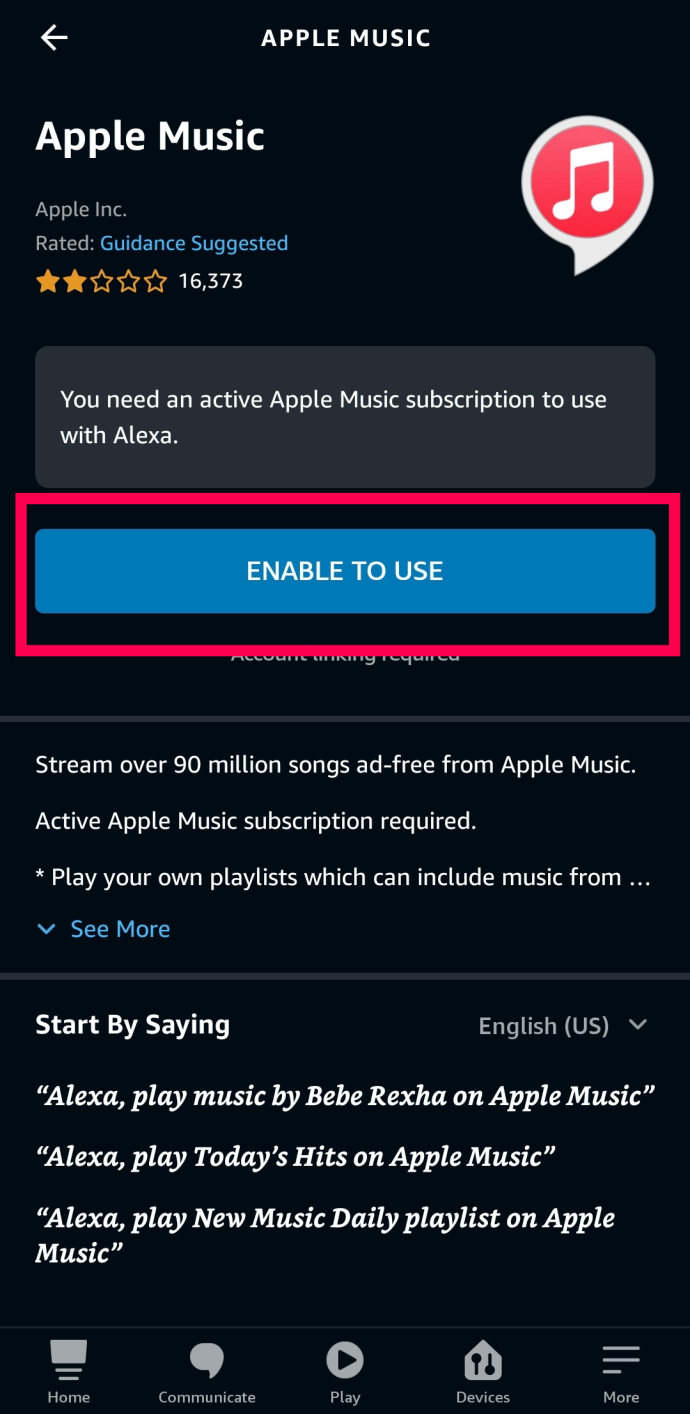
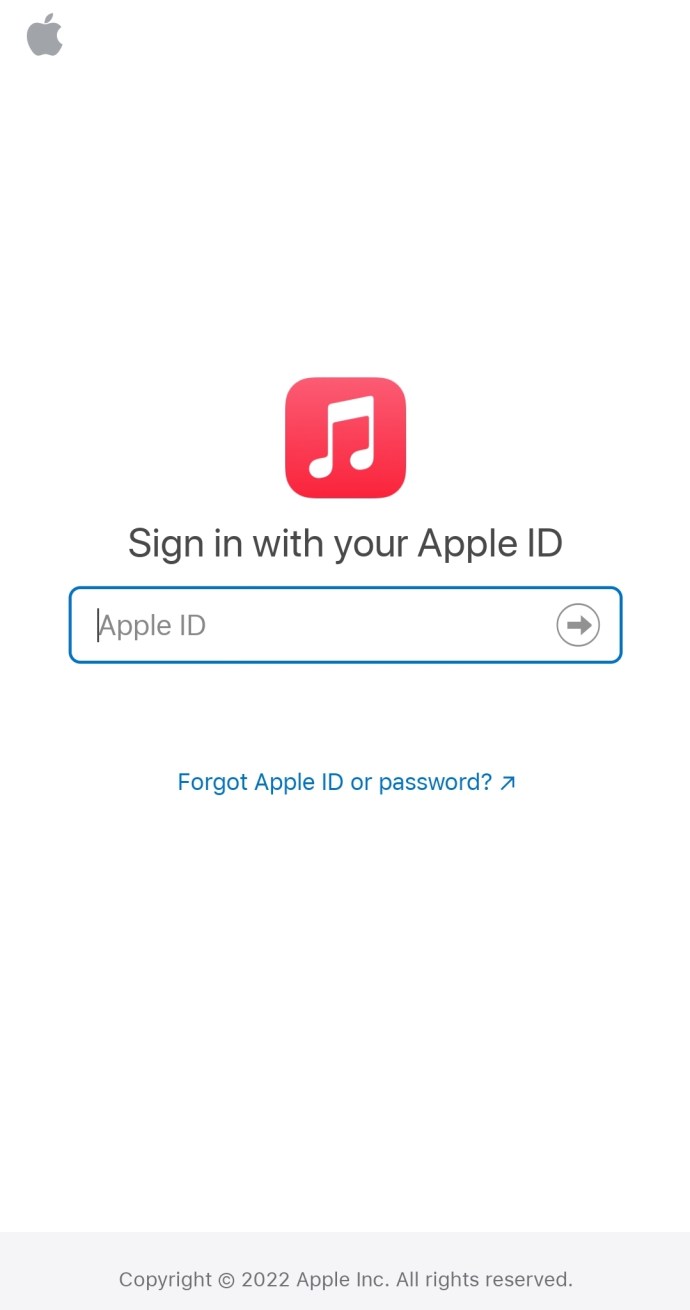
După ce v-ați conectat la contul dvs. Apple Music, tot ce trebuie să faceți este să îi cereți lui Alexa să reda melodia, artistul, lista de redare sau podcastul preferat pe Apple Music.
Setați Apple Music ca implicit
Dacă doriți ca Alexa să fie implicit la Apple Music, puteți modifica setările. Setarea Apple Music ca serviciu de muzică implicit înseamnă că nu va trebui să specificați ce serviciu doriți să redă Alexa. Iată cum să setați Apple Music ca implicită:

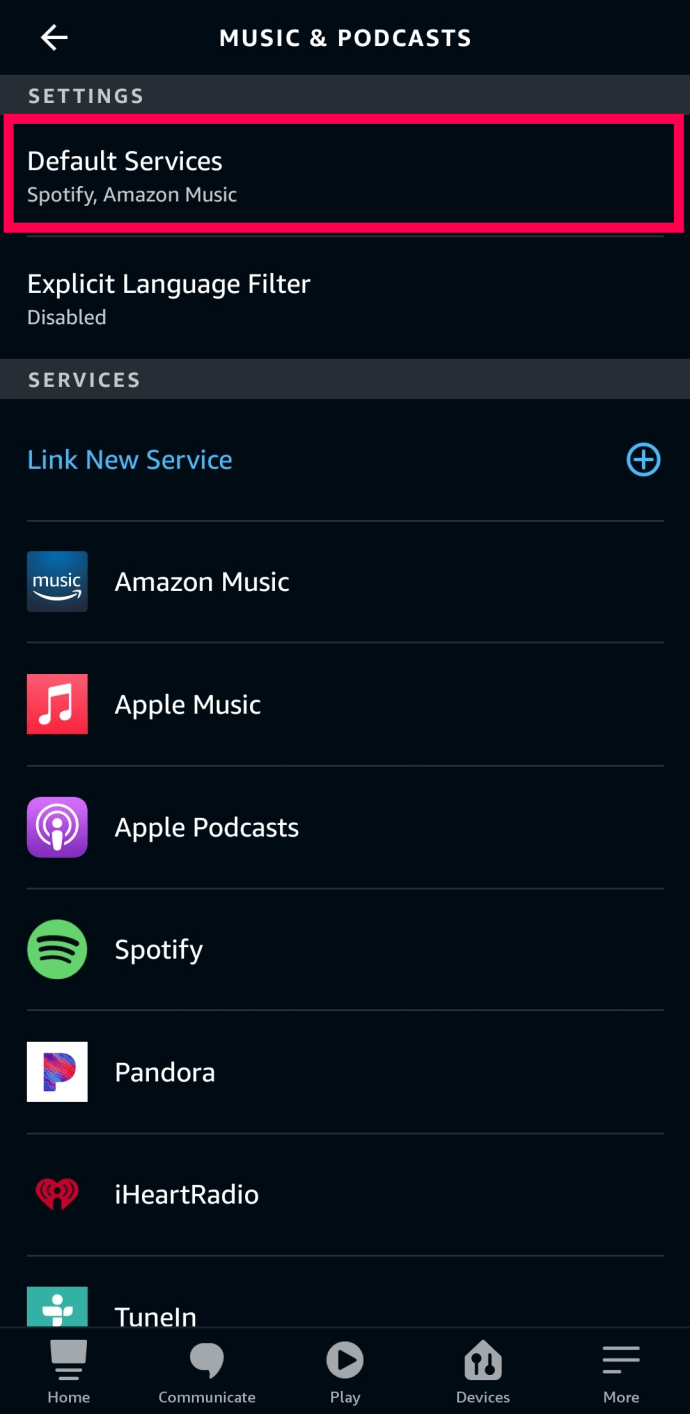
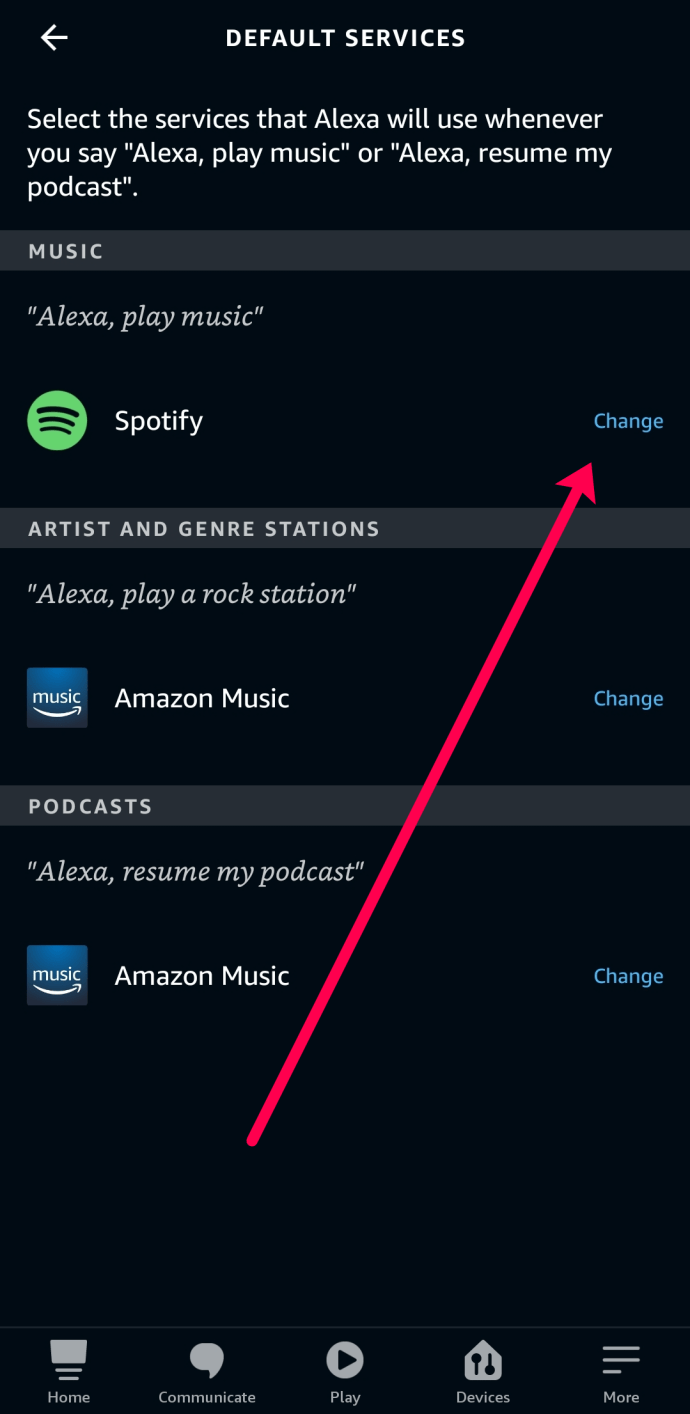
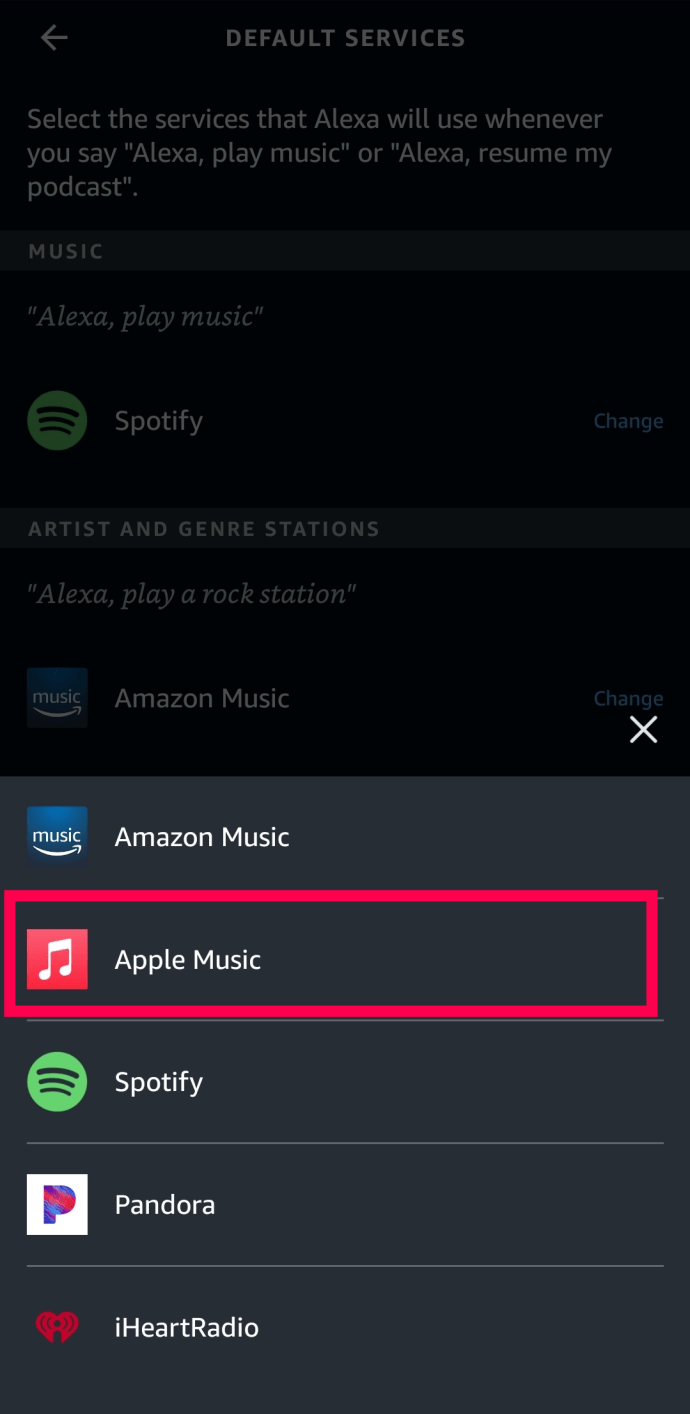
Acum, când îi ceri lui Alexa să redea muzică sau un podcast, ea va răspunde automat cu Apple Music.
Configurarea dispozitivelor Amazon Echo
Difuzorul dvs. inteligent trebuie să fie conectat și pornit pentru a iniția configurarea. Dacă pe dispozitiv există un inel cu LED, acesta luminează portocaliu când este gata de configurare. Lucrul drăguț este că Alexa vă spune să accesați aplicația pentru a începe.
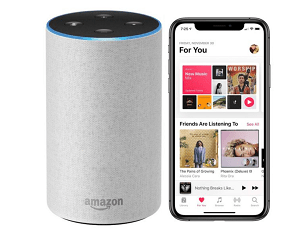
Lansați aplicația Alexa pe smartphone și verificați-vă identitatea. Nu vi se va cere să faceți acest lucru de fiecare dată când utilizați aplicația.
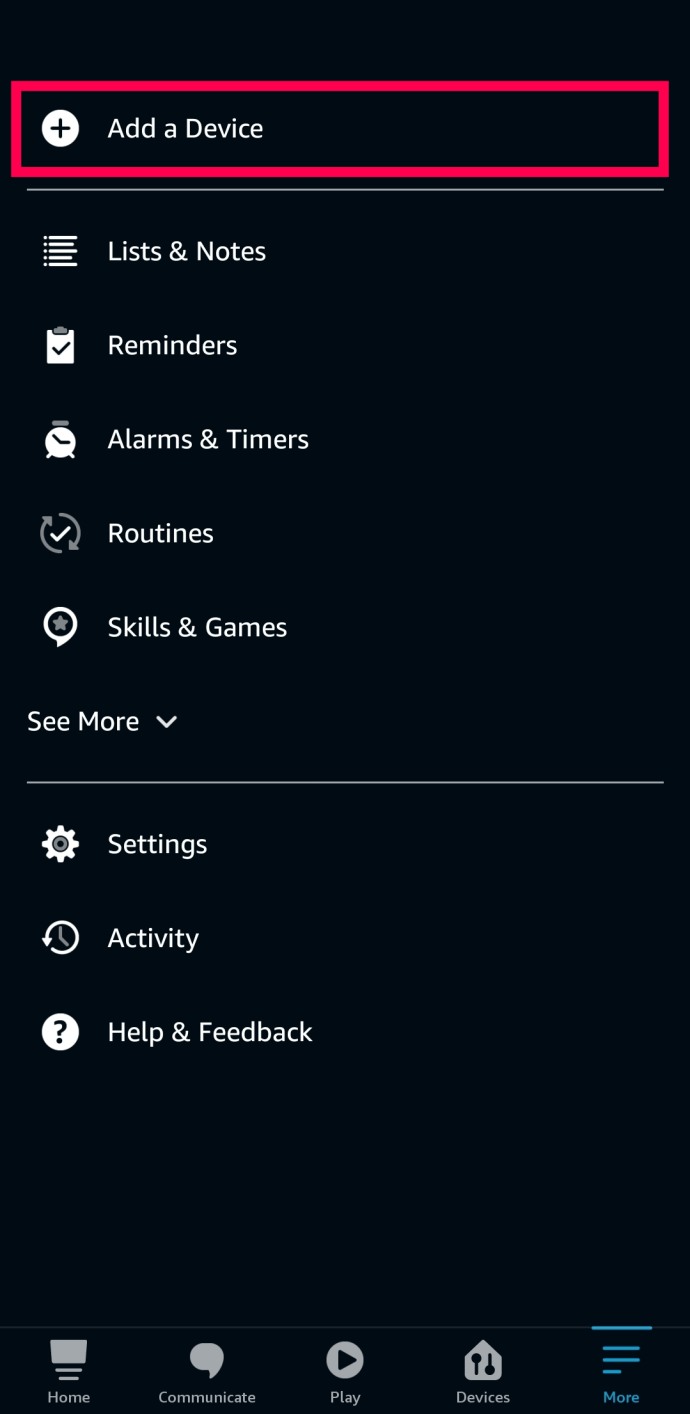
Notă: aplicația recunoaște diferite generații de difuzoare inteligente Echo. Asigurați-vă că selectați generația care corespunde dispozitivului pe care îl aveți. În caz contrar, este posibil să nu puteți finaliza configurarea.
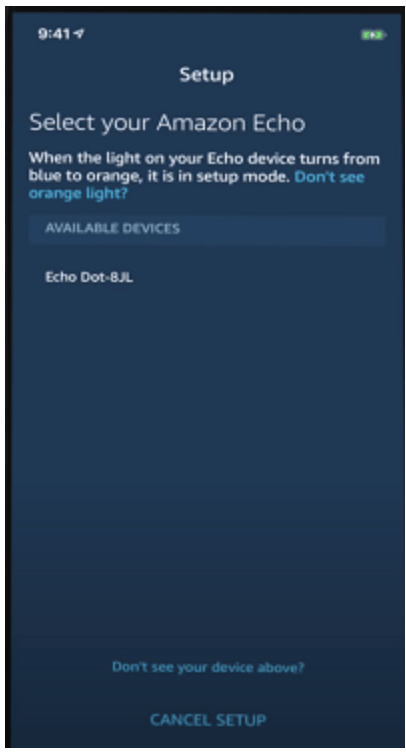
Selectați rețeaua Wi-Fi în fereastra următoare, apoi apăsați butonul Conectare. Când se realizează conexiunea, se aude un sonerie liniștitoare, iar aplicația vă spune că procesul s-a încheiat.
Opțiuni suplimentare
Puteți adăuga un alt difuzor extern la Echo, fie prin Bluetooth, fie prin cablu AUX. Apoi, trebuie să-i spui lui Alexa unde este Echoul tău (de fapt, îl denumești).
Din nou, nu trebuie să faceți acești pași imediat, iar Echo-ul dvs. este gata de utilizare în momentul în care Alexa vă informează despre acest lucru.
Configurarea grupului de muzică cu mai multe camere
Dacă aveți câteva dispozitive Echo prin casă, le puteți grupa. Acest lucru permite o experiență de ascultare mai eficientă și o gestionare mai bună a dispozitivului. Iată cum să o faci:
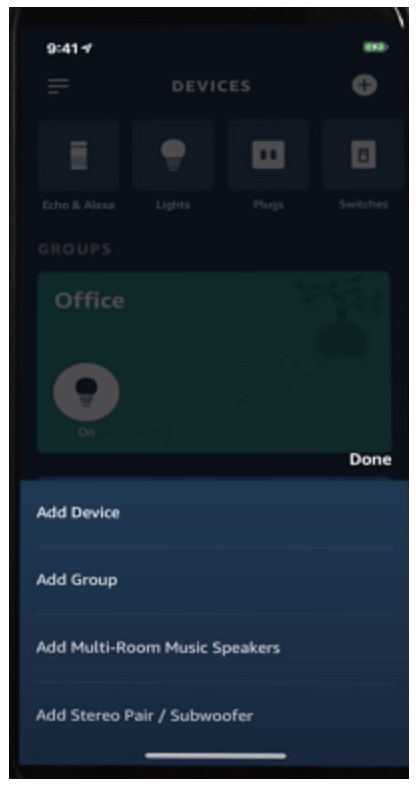
Creați un nume personalizat pentru grup și atingeți Următorul pentru a continua.
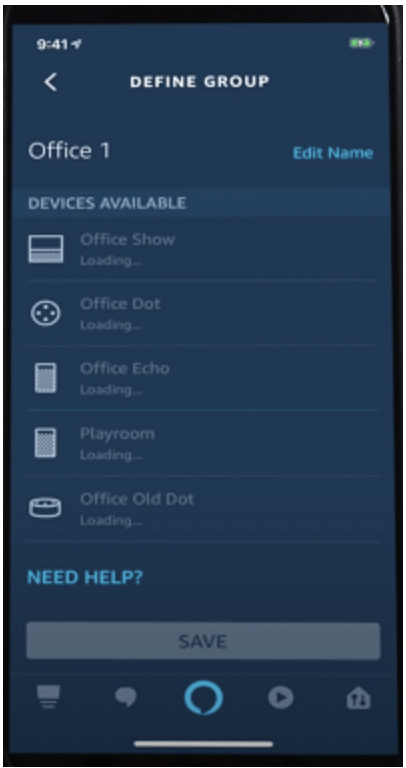
Desigur, aplicația vă informează că grupul este gata și acum îl puteți utiliza.
Nu există nicio opțiune de a adăuga dispozitive Fire TV sau Firestick-uri la grupul de muzică cu mai multe camere. Ecoul cel mai apropiat de tine preia automat comanda, dar toate difuzoarele conectate redă melodiile.
Principalul lucru este că toate difuzoarele dintr-un grup trebuie să fie în aceeași rețea Wi-Fi.
Întrebări frecvente suplimentare
Acum, Amazon Echo (sau Echos) și Apple Music sunt conectate și gata de redare. Dar există încă câteva întrebări care te-ar putea interesa.
Cum îmi deconectez contul Apple Music de la un dispozitiv Echo?
Pentru a deconecta un cont Apple Music de la un Echo, accesați aplicația Alexa și intrați în meniul Mai multe (trei linii orizontale în partea din stânga sus a ecranului). Selectați Setări, apoi apăsați Muzică sub Preferințe Alexa.
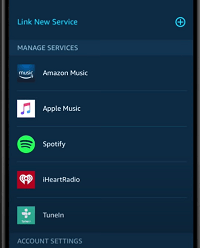
Atingeți Apple Music, selectați „Dezactivați abilitate” și voilà – ați deconectat serviciul. Sigur, acest lucru va elimina și Apple Music din setările serviciului implicit.
Cum încep să cânt muzică?
După cum este indicat, începeți să redați muzică lansând comenzi către Alexa. Tu spui: „Alexa, joacă-te [the song name].” De asemenea, puteți cere sistemului să redea un anumit gen sau tip de muzică și este destul de bun în a determina ce doriți.
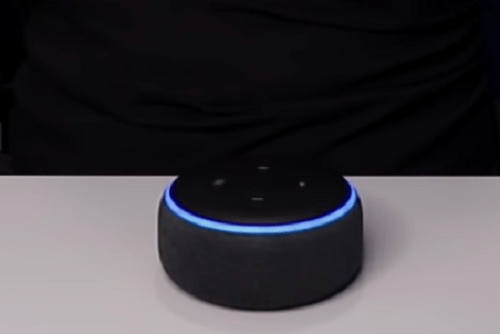
Acest lucru se aplică dacă setați Apple Music ca player implicit, dar ce se întâmplă dacă nu o faceți? Apoi, trebuie să specificați serviciul de muzică pe care doriți să îl utilizați. Comanda este „Alexa, redă + melodie/nume artist + de la Apple Music”.
Cum redau o anumită listă de redare?
Până acum, nu ar trebui să fie prea greu să ghicim cum să redați o anumită listă de redare. Spuneți: „Alexa redă + numele listei de redare”. Din nou, dacă Apple Music nu este setat ca player implicit, trebuie să includeți numele serviciului.
Alexa are probleme la joc? Incearca asta
Rețeaua dvs. Wi-Fi este cea mai probabilă vinovată – poate provoca tamponare care în cele din urmă expiră sau nu răspunde cu totul la o comandă.
Prima linie de apărare este să deconectați dispozitivele compatibile cu Wi-Fi pe care nu le utilizați în acel moment. De asemenea, poate fi necesar să luați în considerare relocarea Echo-ului. Lucruri precum obiectele metalice mari, pereții și cuptoarele cu microunde pot fi o sursă de interferență.

Este în regulă să ții Echo-ul mai aproape de podea sau mai sus, pe un raft. Cu toate acestea, cheia este să conectați difuzorul inteligent la canalul de 5 GHz de pe router. Dacă nu sunteți sigur despre ce canal este, verificați setările routerului.
În timp ce sunteți la asta, nu ezitați să reporniți sau să resetați ruterul și să vă reconectați. În cele din urmă, dacă aveți un firewall, următoarele porturi trebuie să fie deschise:
Sfat bonus: dacă Alexa refuză să redea un anumit podcast, asigurați-vă că filtrul de limbă explicită este dezactivat.
De asemenea, pot transmite în flux biblioteca mea iTunes?
Da, vă puteți transmite în flux biblioteca iTunes prin Echo; spune-i lui Alexa ce vrei să joci. Dar puteți reda și biblioteca fără a configura Apple Music pe Echo.
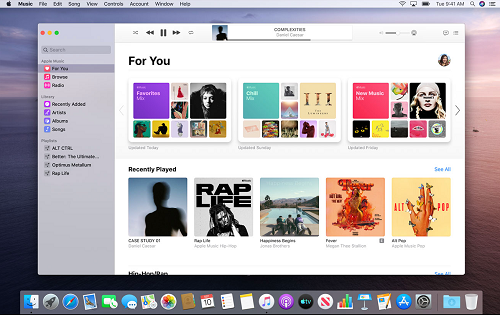
Accesați setările de pe Mac, iPhone sau iPad și asigurați-vă că Bluetooth este activat. Acum, instruiți Alexa să se conecteze la un nou dispozitiv Bluetooth și să vă alegeți Echo din listă. Ca să știți, Alexa va lista toate dispozitivele disponibile pentru dvs.
Acum, când redați în flux din Biblioteca iTunes, sunetul va ieși prin Echo. Când doriți să vă deconectați, cereți-i lui Alexa să o facă în locul dvs.
Audio Binging Este
Dispozitivele Amazon Echo sunt accesibile, versatile, iar sunetul este destul de decent. Cu toate acestea, Alexa este ceea ce le face atât de atractive. Și nu va fi greșit să presupunem că Alexa este unul dintre cei mai inteligenți asistenți virtuali disponibili în prezent.
Pe lângă Apple Music, folosești și altă platformă de streaming? Care este abilitatile tale preferate Alexa? Împărtășiți-vă gândurile în secțiunea de comentarii de mai jos.

